Mini PC Router N100
PC router N100
Con này để bridge từ router qua và làm router chính. Ngoài ra, nó được chạy pi hole cho dns nameserver cache.
Có thể chịu tải hơn 1000 thiết bị cùng lúc. Bạn nào mà thấy ram viettel quá tải trong trang admin thì hãy mua.
N100
- CPU N100
- 4 port LAN 2.5G I226V
- 1 khe ram laptop DDR5
- 1 HDMI , 1 Displayport
- 1 M.2 NVME , 1 SATA
- 1 khe sim , 1 port minipcie
- 2 USB 2.0 , 2 USB 3.0 .
- DC 12V
Cách sử dụng PC Router với RouterOS của MikroTik Routers
Chuẩn bị:
- PC Router có ít nhất 2 cổng 2.5 Gbps
- Switch 2.5 Gbps 10 cổng (nếu xài nhiều máy)
- 2-10 Dây Cat6 Ethernet ( Ngắn thì tốt hơn dài, tùy cự ly sắp xếp các thiết bị )
- Số điện thoại nhân viên kỹ thuật viettel
Bước 1: Chuẩn phần mềm và kết nối dây nhợ
- Đầu tiên bạn cần phải cài winbox
- Kết nối dây wan bridge từ router viettel , cổng wan 1/eth1 qua pc router cổng eth1
- Lấy 1 dây mạng nữa kết nối từ eth2 từ pc router qua máy windows của bạn để sử dụng WinBox
- Dây mạng kế tiếp là dây kết nối với switch ở cổng eth3 từ pc router
Bước 2: Xem lý thuyết cơ bản cách setup từ thầy networking
- Setup cơ bản hoàn chỉnh hết y chang. Không thiếu bước nào từ đây: https://youtu.be/yV_XgdgykhU?feature=shared&t=1111
- Test xem lan network ok chưa bằng cách ping thử qua các ip máy khác và router 192.168.1.1
Mở windows command prompt lên và test thử xem ip trong network lan có reply ngon chưa
ping 192.168.1.1
ping 192.168.1.2
ping 192.168.1.3
...Sau khi mạng lan của bạn đã ổn định như bình thường thì làm bước kế tiếp
- Vào trang admin viettel http://192.168.1.1/
- disable WAN
- disable Wireless
Bước 3: Lấy thông tin Username và Password PPPoe
- Gọi điện thoại cho nhân viên kỷ thuật viettel
- Nói là cần tạo bridge và xài modem riêng, vui lòng anh / chị cung cấp thông tin username và password pppoe
- Sau khi xác định username và password, bạn điền vào phần pppoe username và password trên winbox của bước 2
- Xác nhận và nói với nhân viên kỷ thuật viettel đã điền thông tin chính xác, anh chị vui lòng mở bridge
- Nhân viên viettel đồng ý và sẽ chuyển cho router của bạn thành bridge mode.
Sau khi quay xong thì bạn sẽ thấy kết quả là có chữ R bên trái và ip address
Chúc bạn thành công sau khi đã nhận được tín hiệu pppoe và ip address của phần wan.
Kết quả
- PC router có thể handle được 200 connections đồng thời cùng 1 lúc, trước đó với router Viettel default thì 50 là đã tạch.
- Học được cách mua pc router, kết nối dây, xử lý pppoe với nhân viên viettel, config được routeros và winbox.
- Tốc độ vẫn vậy : 650 Mbps Download và 350 Mbps Up , Ping 2ms ( giảm 1ms )
Lỗi thường mắc phải
- Username và password nhà mạng sai
- Quên chọn Action là: masquerade trong phần NAT Rule
- Out Interface phải là pppoe-out1 trong phần Nat Rule
- Đi dây từ router viettel sai port. phải là từ port 1 của router viettel sang port 1 của pc router.
Đọc thêm:
Hướng dẫn mở port 80:
https://www.youtube.com/watch?v=KPfU6rPMHPk
FastTrack
FastTrack: bỏ qua các bước check trong kernel đối với các established connection. Chế độ này giúp cpu load giảm và tăng tốc độ truyền tải.
https://www.youtube.com/watch?v=5XLNh3rbhDY
:delay 5
/ip firewall address-list remove [/ip firewall address-list find list=WAN]
:local wanip [/ip address get [/ip address find where interface=pppoe-out1] address];
:set wanip [:pick $wanip 0 ([:len $wanip]-3) ];
:put $wanip;
/ip firewall address-list add list=WAN address=$wanip

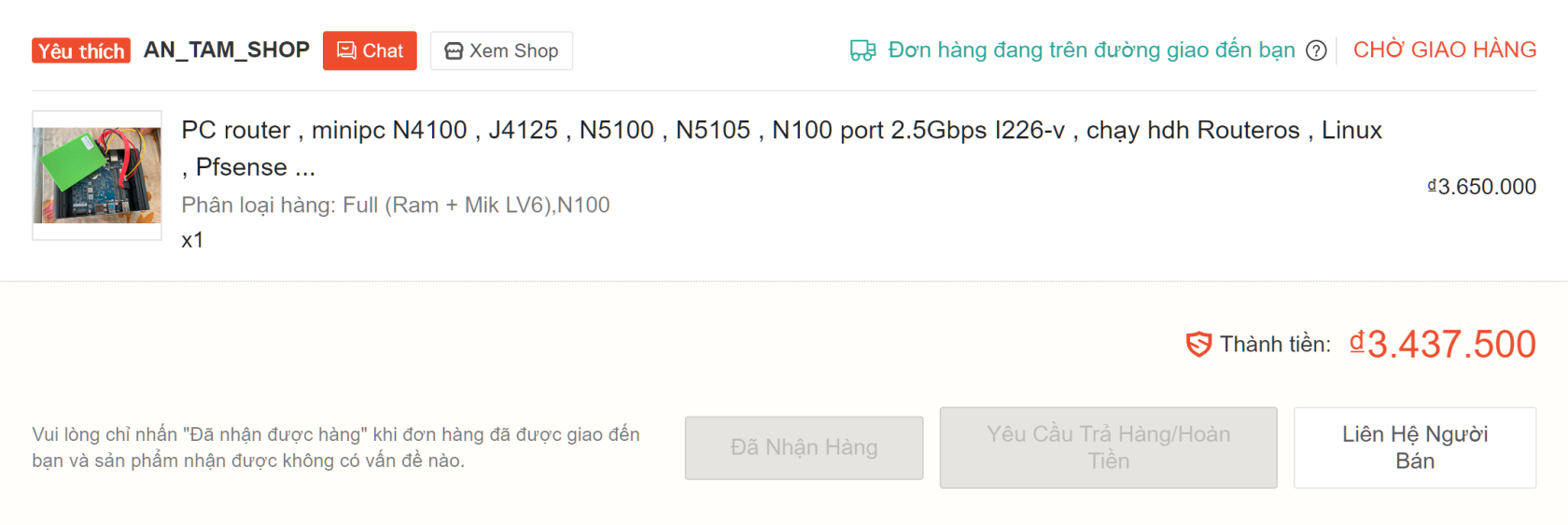

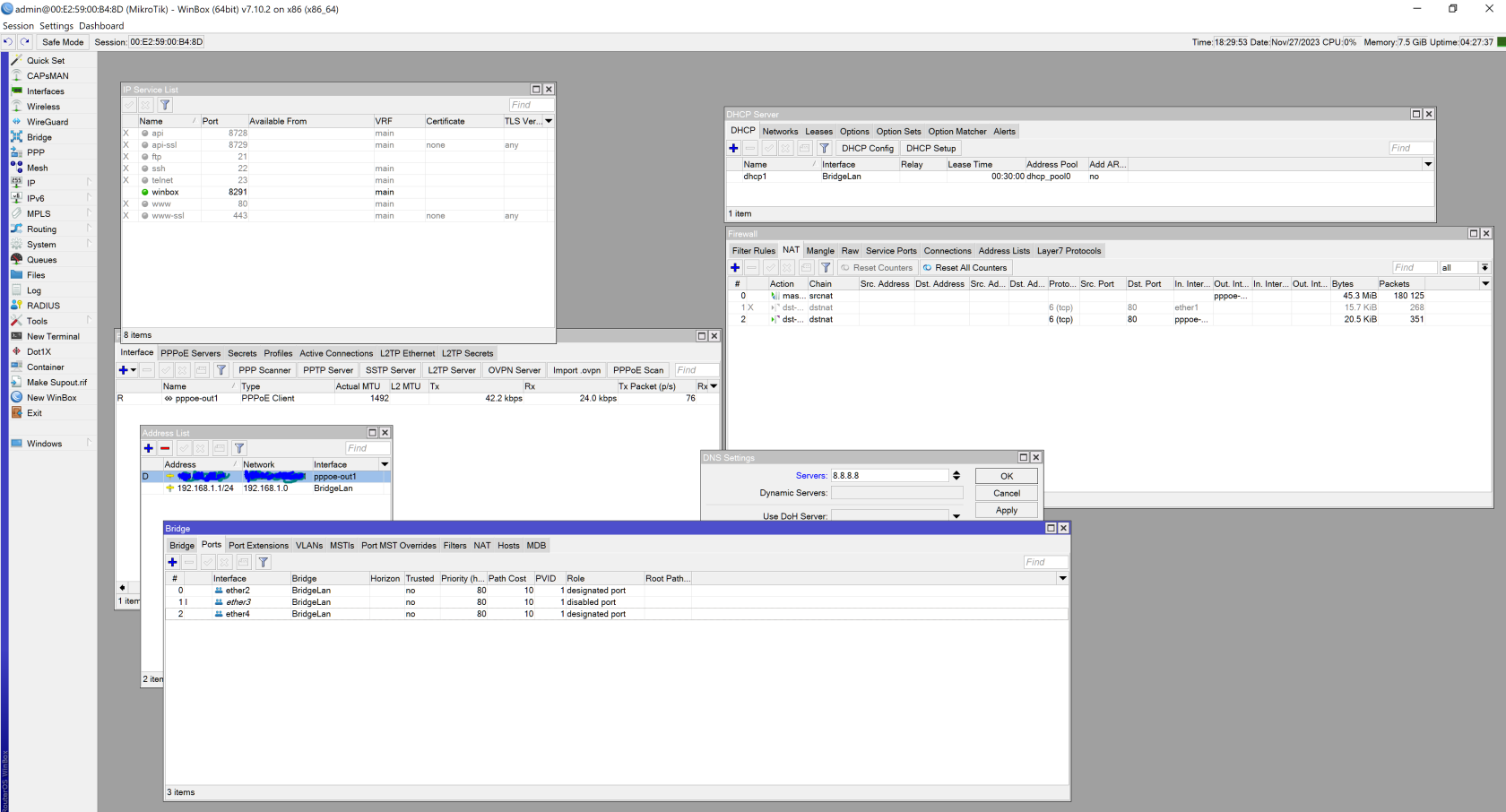
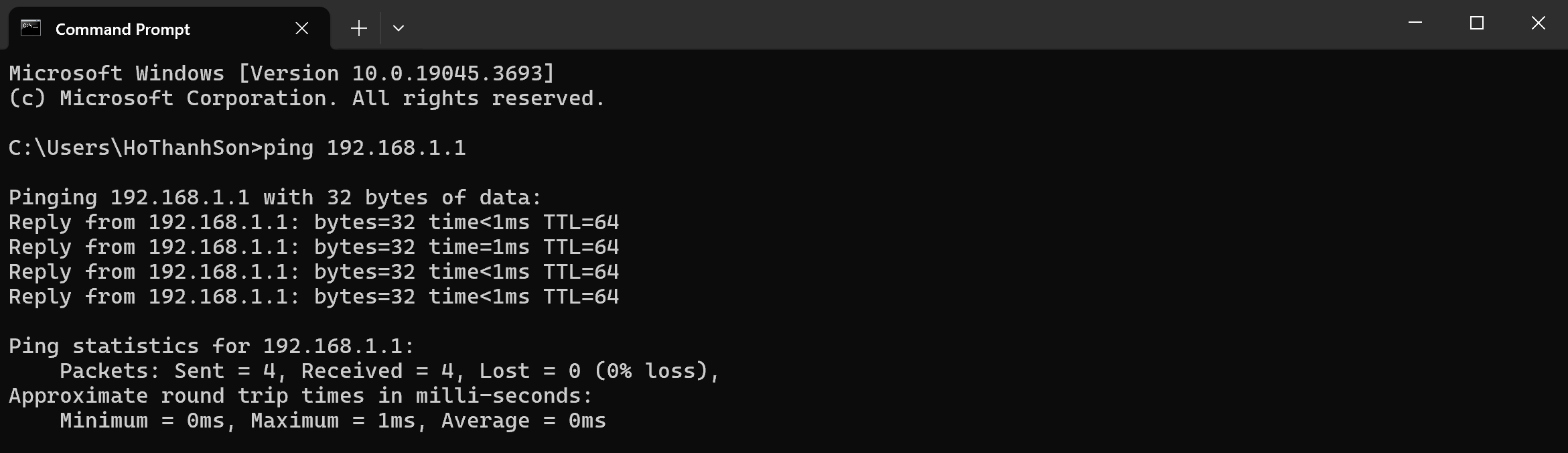

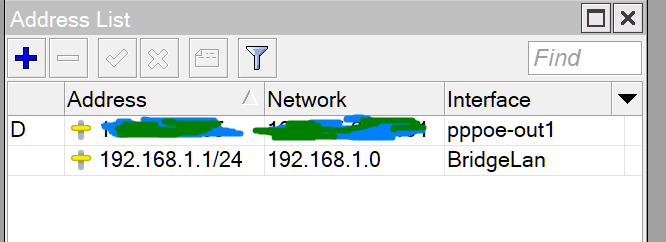
No Comments